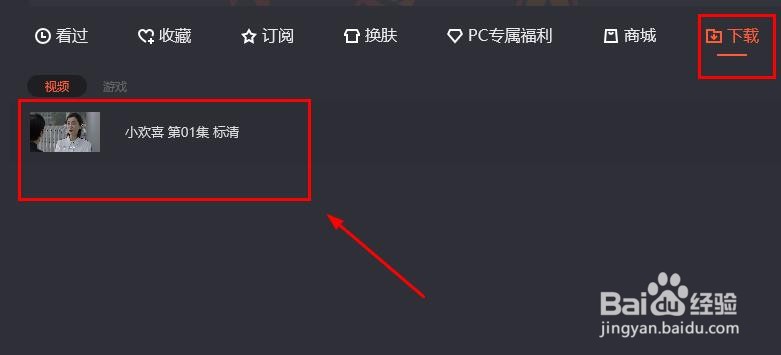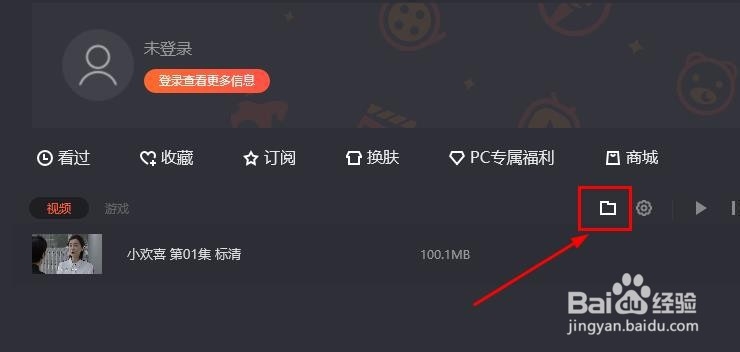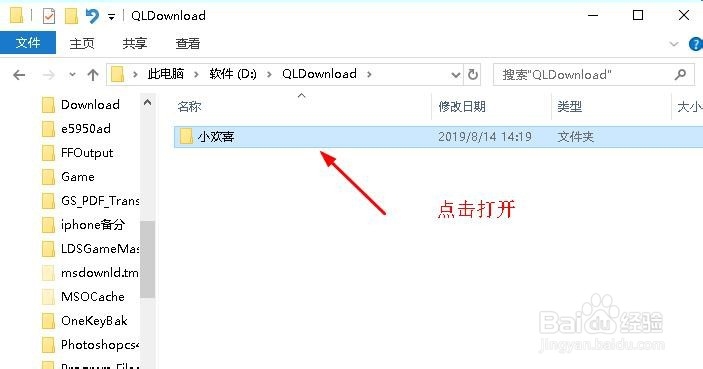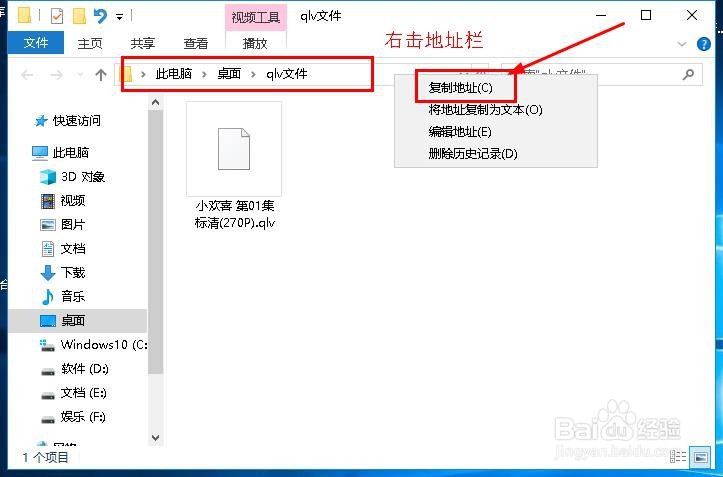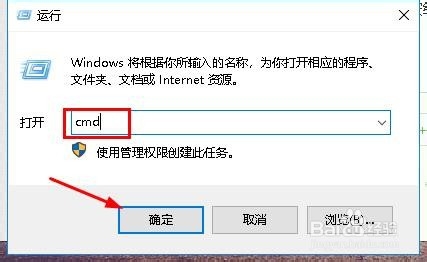如何将qlv格式的腾讯视频转换为mp4格式
1、首先打开腾讯视频,下载缓存一个视频,如图
2、接着点击“文件夹位置”图标,如图
3、在打开界面,点击打开到qlv文件位置,选中qlv文件右击选择“复制”
4、在桌面新建一个文件夹,把刚复制的qlv文件粘贴保存进去,然后右击地址栏,点击“复制地址”
5、按组合键WIN+R打开运行,输入cmd点击“确定”
6、在管理员界面,输入cd加一个空格,然后按Ctrl+V粘贴刚复制的地址,按“Eneter”键
7、接下来输入copy/B小*转换文件.MP4(画陲奴颁注意:B和小之间有个空格,小*和转之间有个空格;copy/B是复制的意思、小*是以小开头的文件、转换文件.MP4是自己命名的MP4文件砘捃坑聒名),点击“Enter”键,如图所示
8、接着回到刚刚新建的文件夹,会发现里面出现一个刚刚转换的MP4视频了,可以打开观看,内容相同。
9、以上就是将qlv格式的腾讯视频转换为MP4格式的方法,希望可以帮到大家。
声明:本网站引用、摘录或转载内容仅供网站访问者交流或参考,不代表本站立场,如存在版权或非法内容,请联系站长删除,联系邮箱:site.kefu@qq.com。
阅读量:86
阅读量:30
阅读量:52
阅读量:56
阅读量:76